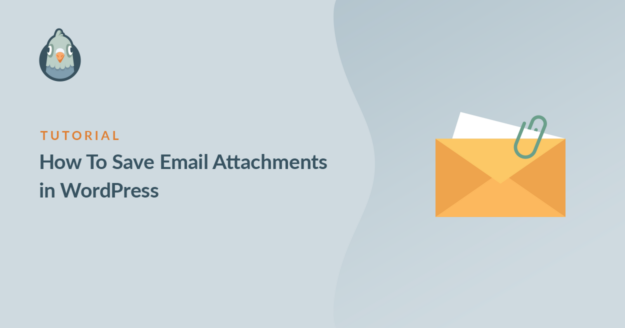Resumo da IA
Alguma vez precisou de encontrar um ficheiro importante que foi enviado a partir do seu site WordPress, apenas para se aperceber que não existe qualquer registo do mesmo? Por predefinição, o WordPress não guarda quaisquer mensagens de correio eletrónico enviadas ou os respectivos anexos.
Quando um e-mail é enviado, desaparece para sempre, deixando-o com um ponto cego crítico nas suas operações comerciais. Sem um registo, não é possível resolver problemas de entrega ou apresentar provas de comunicação.
Manter uma cópia de cada ficheiro anexado facilita o arquivo ou a verificação dos ficheiros que o seu site está a enviar. Neste artigo, vou mostrar-lhe como guardar facilmente os anexos de e-mail do WordPress.
Guarde os seus anexos de e-mail do WordPress agora! 🙂
Como faço para enviar um anexo no WordPress?
O seu sítio WordPress envia anexos com mais frequência do que pensa. Por exemplo:
- Os plugins de formulários de contacto, como o WPForms, permitem aos utilizadores carregar ficheiros
- Os plug-ins do WooCommerce anexam facturas em PDF aos e-mails de encomenda
- Os plugins de cópia de segurança podem enviar ficheiros .zip do seu sítio.
O problema é que cada um destes sistemas envia anexos de forma independente e nenhum deles mantém um registo central.
Independentemente da forma como envia os anexos, faz sentido armazenar uma cópia automaticamente.
Para mais informações, consulte o nosso post dedicado: Como enviar um e-mail com anexos no WordPress.
Como guardar anexos de e-mail do WordPress
Siga os passos abaixo para saber como utilizar o WP Mail SMTP Pro para guardar automaticamente uma cópia de todos os anexos que o seu site envia, criando um arquivo seguro e pesquisável diretamente no seu painel de controlo do WordPress.
- Passo 1: Instalar o plugin SMTP do WP Mail
- Passo 2: Ligar a um serviço de correio fiável
- Passo 3: Ativar as funcionalidades de registo de correio eletrónico
- Passo 4: Guardar anexos de correio eletrónico no WordPress
- Passo 5: Ver anexos no WordPress
- Passo 6: Exportar anexos do registo de correio eletrónico
Passo 1: Instalar o plugin SMTP do WP Mail
O WP Mail SMTP é o melhor plugin de correio eletrónico para WordPress. Permite-lhe enviar e-mails através de um serviço de e-mail externo para garantir que não são arquivados como spam.
A versão Pro do plugin também tem um registo de e-mail super poderoso. Vou mostrar-lhe como utilizá-lo para guardar anexos de correio eletrónico.
Para descarregar o plugin, vá à sua conta WP Mail SMTP e mude para o separador Downloads para obter a versão mais recente do ficheiro do plugin.

Volte ao seu painel de controlo do WordPress e carregue o ficheiro zip para a página de plug-ins. Precisa de ajuda? Veja como instalar um plug-in do WordPress.

Quando o plug-in estiver instalado, certifique-se de que o ativa. Isto iniciará o Assistente de configuração, que simplifica todo o processo de configuração e garante que não se esquece de nenhuma definição crítica.
Passo 2: Ligar a um serviço de correio fiável
Na primeira etapa do Assistente, conectaremos seu site a um provedor de serviços de email de terceiros. Clique no botão Vamos começar para iniciar o processo.

Agora, verá uma lista de todas as opções de correio suportadas pelo WP Mail SMTP. Antes de escolher um mailer, é uma boa ideia considerar:
- O tipo de correio eletrónico que envia: Os e-mails de encomendas do WooCommerce têm de ser entregues muito mais rapidamente do que os e-mails de sites de passatempos, pelo que recomendamos um fornecedor de e-mails transaccionais para esse efeito.
- O tamanho dos anexos: O Amazon SES cobra um suplemento pelos anexos, enquanto alguns outros fornecedores têm limites de tamanho de anexo tão baixos como 4MB:
| Fornecedor | Limite de tamanho do anexo | Taxa para anexos |
|---|---|---|
| Brevo (anteriormente Sendinblue) | 4 MB | |
| SMTP.com | 15 MB | |
| Amazon SES | 40 MB | $0,12 por GB |
| Sendgrid | 10 GB | |
| Gmail | 25 GB | |
| Espaço de trabalho Google | 25 GB | |
| Outlook/ Microsoft 365 | 4 MB | |
| Zoho Mail | 20 MB | |
| Outros SMTP | Varia |
Ao escolher um serviço de correio eletrónico, tenha em conta que um limite de tamanho elevado não significa necessariamente que todos os seus anexos serão entregues.

A maioria dos fornecedores de correio eletrónico bloqueia anexos muito grandes. Em alguns casos, o destinatário pode não ter espaço suficiente na caixa de correio eletrónico para receber a mensagem. Estes são dois bons motivos para guardar anexos de correio eletrónico no WordPress.
Quando tiver escolhido um fornecedor, selecione-o na lista do Assistente de configuração e siga a ligação da documentação para concluir a ligação.
| Mailers disponíveis em todas as versões | Mailers no WP Mail SMTP Pro |
|---|---|
| SendLayer | Amazon SES |
| SMTP.com | Microsoft 365 / Outlook.com |
| Brevo | Zoho Mail |
| Google Workspace / Gmail | |
| Pistola de correio | |
| Carimbo do correio | |
| SendGrid | |
| SparkPost | |
| Outros SMTP |
Quando tiver estabelecido uma ligação, volte a este guia para seguir os passos seguintes do assistente.
Passo 3: Ativar as funcionalidades de registo de correio eletrónico
Depois de ligar o seu servidor de correio, terá a opção de ativar funcionalidades adicionais do WP Mail SMTP. Não se esqueça de ativar os Registos Detalhados de Email. Este recurso rastreará os cabeçalhos, o assunto e o destinatário.
Quando os Registos detalhados de email estiverem activados, o Relatório completo de email será ativado automaticamente. Também recomendo que active o Resumo semanal de e-mails para que possa acompanhar os seus e-mails sem iniciar sessão no WordPress.

Depois de ativar estas funcionalidades, clique em Guardar e continuar para avançar para o passo de configuração final.
Passo 4: Guardar anexos de correio eletrónico no WordPress
Esta é a etapa de configuração final e mais importante do Assistente de Configuração. Aqui, dirá ao WP Mail SMTP para começar a guardar uma cópia de cada anexo que o seu sítio web envia.
Neste ecrã, deve marcar a caixa Guardar anexos de ficheiros enviados pelo WordPress. Esta é a definição que ativa a funcionalidade principal deste guia.
O Assistente de Configuração também lhe permite configurar definições adicionais para os registos de correio eletrónico. Estas incluem:
- Armazenar o conteúdo de todos os e-mails enviados. Esta funcionalidade guarda o conteúdo dos seus e-mails do WordPress na base de dados do seu sítio. Tem de ser activada se pretender reenviar mensagens de correio eletrónico.
- Acompanhar quando uma mensagem de correio eletrónico é aberta. Se pretender acompanhar o envolvimento dos utilizadores, pode ativar esta opção para ver quando os destinatários abrem os seus e-mails.
- Acompanhe quando um link num e-mail é clicado. Esta funcionalidade também ajuda a controlar os utilizadores e permite-lhe ver quando os destinatários clicam nas hiperligações dos seus e-mails.

Se alguma vez precisar de editar qualquer uma destas definições, basta ir a WP Mail SMTP " Definições " Registo de e-mail. A seguir, vamos visualizar um anexo de e-mail no WordPress.
Passo 5: Ver anexos no WordPress
Agora que o registo de anexos está ativo, todos os e-mails que o seu site enviar com um ficheiro serão armazenados no seu painel de controlo do WordPress.
Depois de ter enviado um e-mail com anexos no WordPress, pode descarregar facilmente os anexos do e-mail a partir do registo. Para o experimentar, aceda a WP Mail SMTP " Registo de correio eletrónico.

Este ecrã mostra uma lista completa de todos os e-mails que o seu site enviou. Para encontrar um e-mail específico, pode utilizar a barra de pesquisa para procurar o endereço de e-mail de um destinatário ou uma linha de assunto específica.
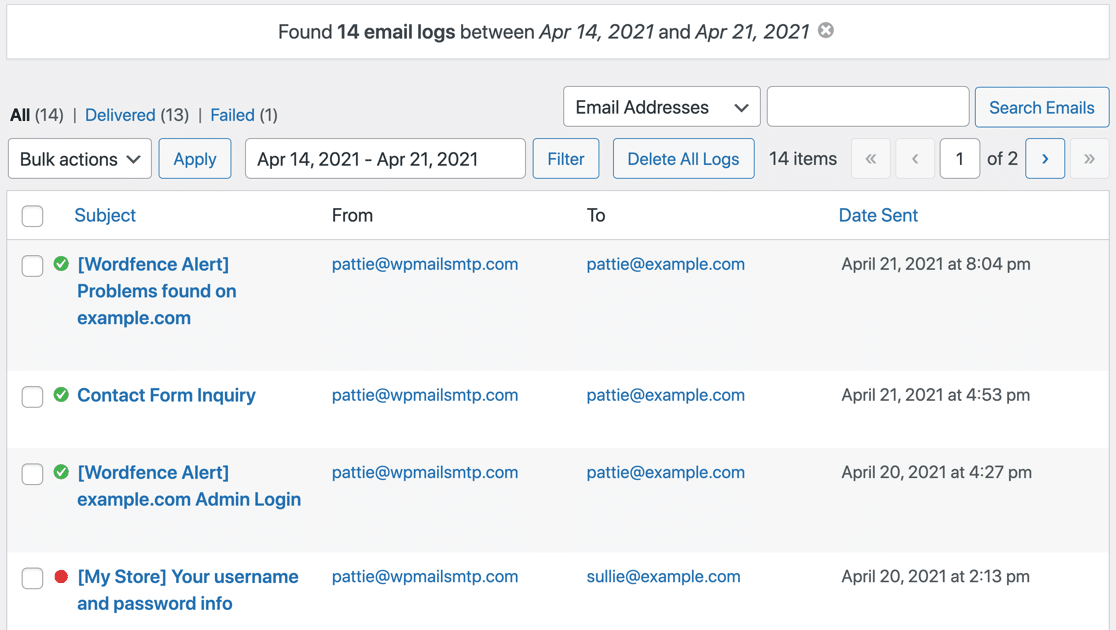
Verá os anexos do ficheiro original listados na secção Anexos. Clique na ligação para ver ou transferir o anexo.
Embora possa ver o nome original do ficheiro aqui, este será guardado com um nome de ficheiro aleatório nos bastidores. Isto ajuda a manter os seus ficheiros seguros.
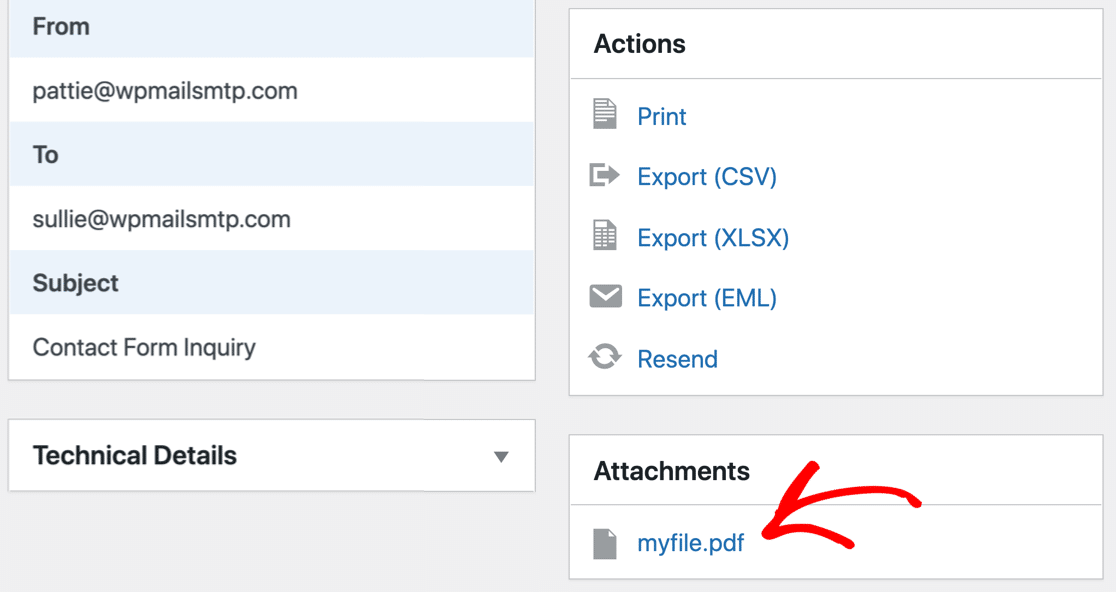
Tenha em atenção que os ficheiros anexos estão associados ao registo de correio eletrónico. Por isso, se eliminar o registo de correio eletrónico, os anexos correspondentes também serão eliminados da sua conta de alojamento web.
E se quiser descarregar todos os anexos de uma só vez? Vamos ver como podemos exportar anexos facilmente usando o WP Mail SMTP.
Passo 6: Exportar anexos do registo de correio eletrónico
Ter um registo dos seus anexos é ótimo para consultas individuais, mas por vezes é necessário descarregá-los em massa para fins contabilísticos, legais ou de arquivo.
O WP Mail SMTP permite-lhe exportar o registo de correio eletrónico e os anexos em formato CSV, XLSX e EML. O processo é ligeiramente diferente para o EML, pelo que lhe mostraremos como o fazer de ambas as formas.
Para criar o seu ficheiro de exportação, vá a WP Mail SMTP " Ferramentas. Em seguida, clique no separador Exportar na parte superior.
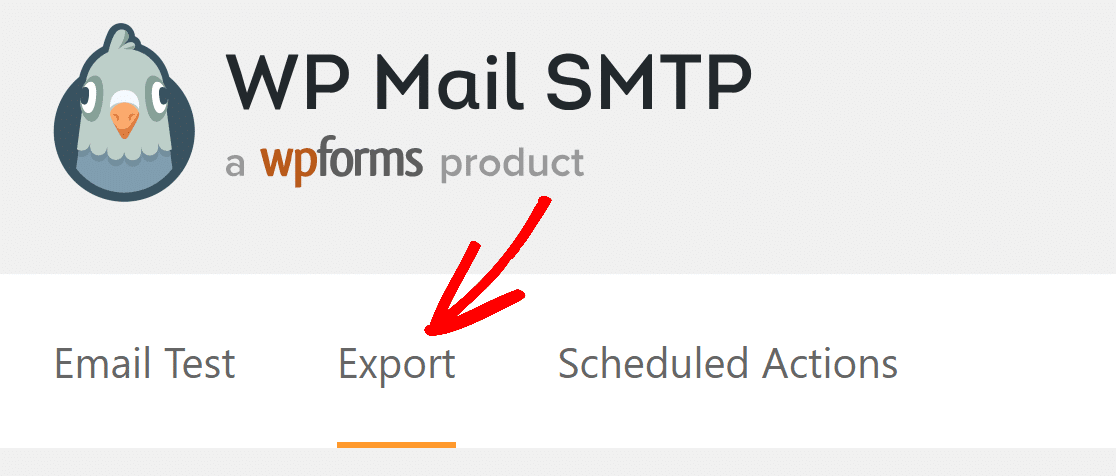
Primeiro, vamos ver como exportar registos de correio eletrónico e detalhes de anexos num CSV ou numa folha de cálculo.
Exportação de anexos de e-mail em formato CSV ou XLSX
As exportações CSV e XLSX incluem uma ligação para cada ficheiro anexo, em vez de incluir os próprios ficheiros. Isto ajuda a manter o tamanho do ficheiro reduzido. Primeiro, selecione CSV ou Microsoft Excel em Tipo de exportação.
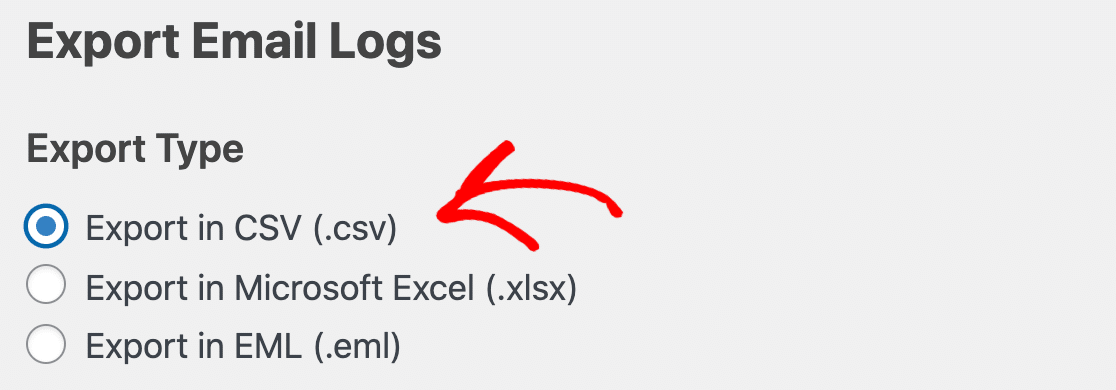
Em Informações comuns, certifique-se de que a caixa de verificação Anexos está selecionada. Isto adicionará uma coluna à sua folha de cálculo com uma ligação direta a cada ficheiro guardado.
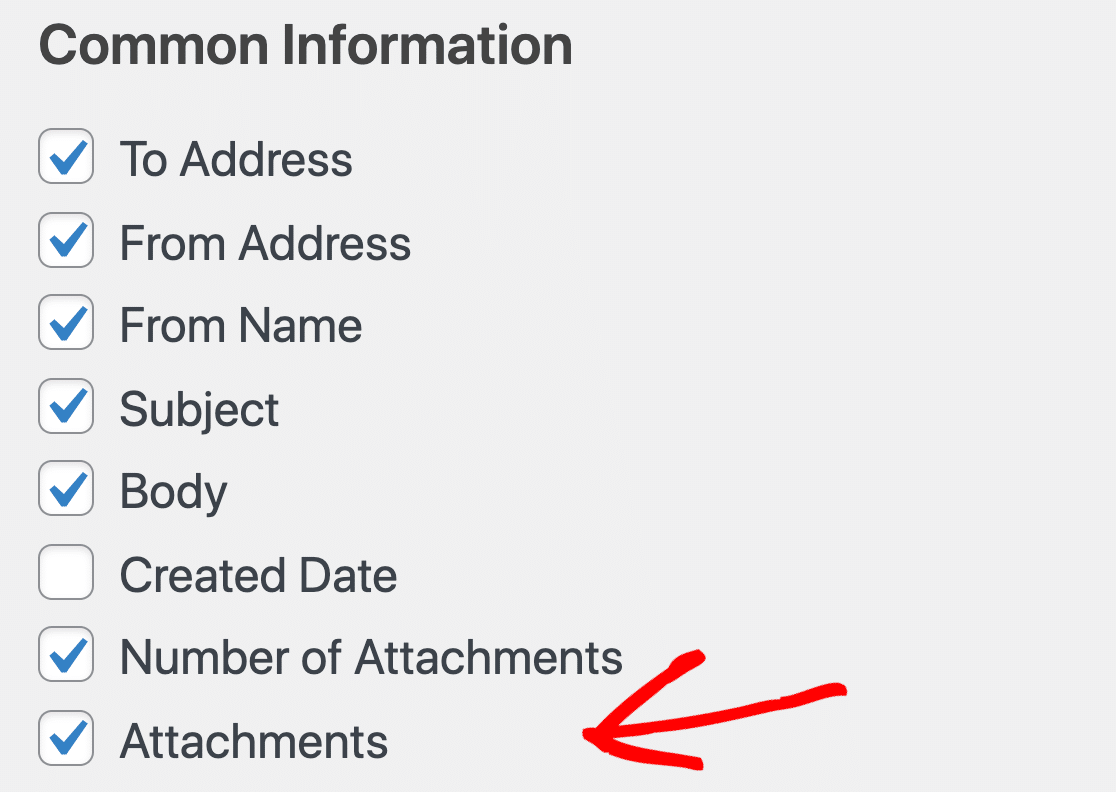
Se pretender, pode incluir mais informações e filtrar a exportação.
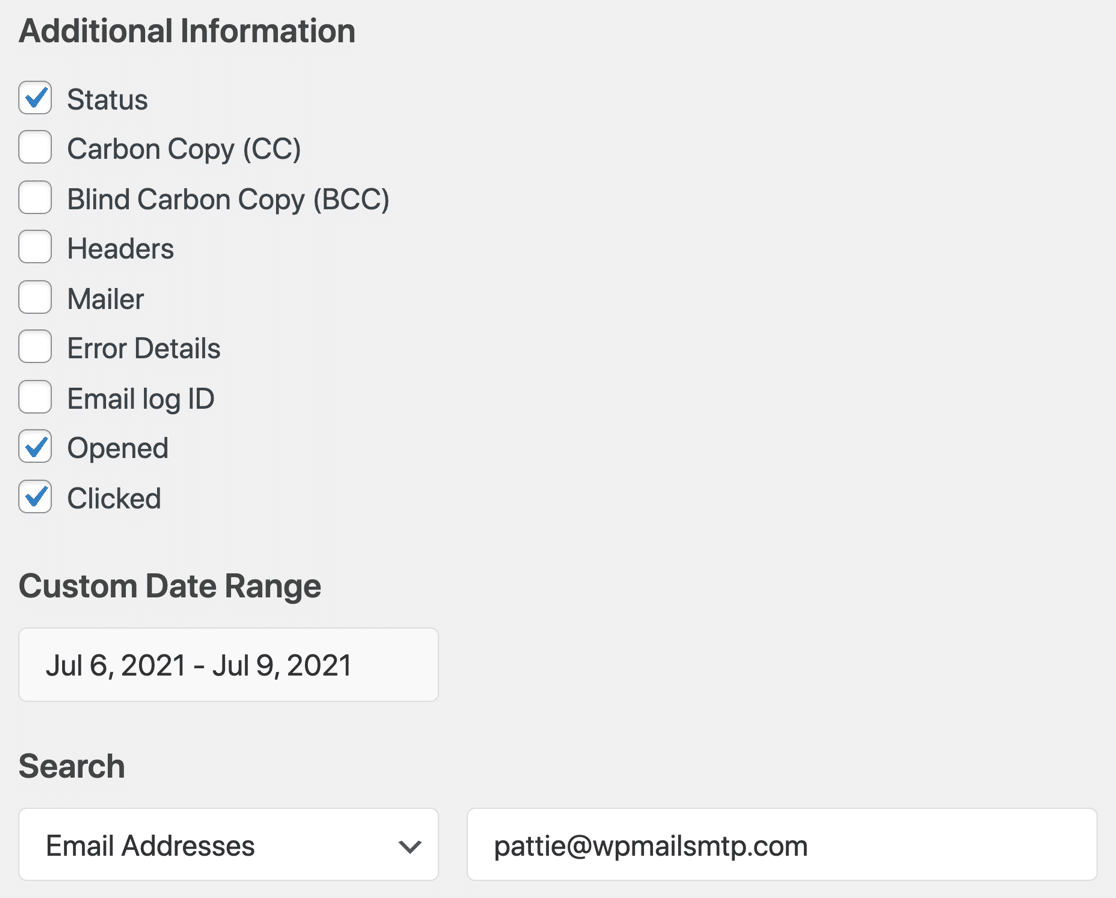
Clique em Descarregar ficheiro de exportação e será descarregado um ficheiro no formato que selecionou no tipo de exportação. Quando o abre, os anexos são listados na coluna Anexos.

Como referi acima, o nome do ficheiro foi substituído por um nome aleatório por razões de segurança.
Exportar anexos de correio eletrónico no formato EML
Se pretender exportar os anexos propriamente ditos, é preferível utilizar o formato EML. Desta forma, obterá um ficheiro zip de cada mensagem de correio eletrónico, incluindo os anexos originais.
Para exportar e-mails com os respectivos anexos, clique em EML na secção Tipo de exportação . Os ficheiros EML contêm todos os detalhes do registo, incluindo o conteúdo do e-mail, se optar por guardá-lo.
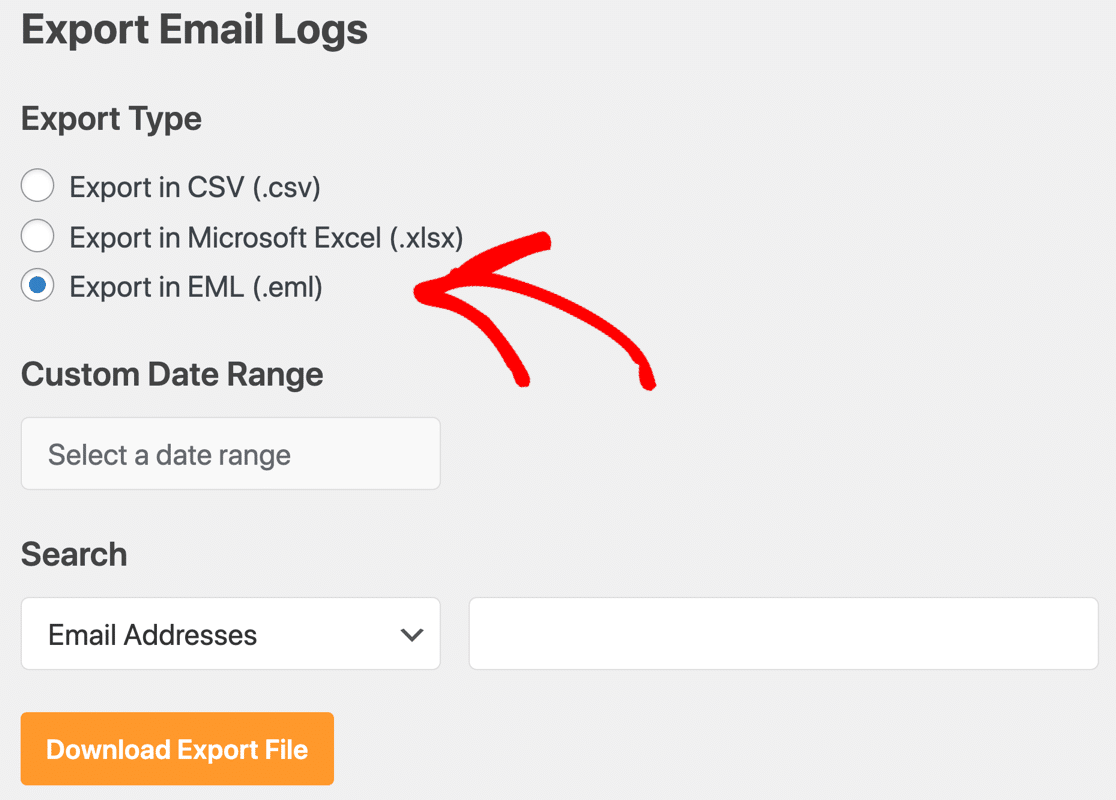
Agora clique em Descarregar ficheiro de exportação para descarregar todos os e-mails no formato EML. Dentro do ficheiro zip, verá cada e-mail individual.

Clique em qualquer e-mail para ver o registo e os respectivos anexos. Esta é uma forma fantástica de pré-visualizar modelos de correio eletrónico personalizados.
Por exemplo, se estiver a utilizar um plugin de personalização de correio eletrónico WooCommerce, pode exportar os seus modelos em formato EML e tentar abri-los em diferentes clientes de correio eletrónico.
Perguntas frequentes sobre como guardar anexos de correio eletrónico no WordPress
Aqui estão as respostas às perguntas mais comuns que recebemos sobre o arquivamento de anexos enviados pelo WordPress.
Onde são armazenados os anexos de correio eletrónico?
Quando ativa o registo de anexos no WP Mail SMTP, os ficheiros são guardados de forma segura na pasta Uploads padrão do seu sítio Web (normalmente wp-content/uploads/wp-mail-smtp).
Por razões de segurança, o plug-in atribui um nome de ficheiro aleatório a cada anexo para impedir o acesso direto do público, mas verá sempre o nome de ficheiro original no Registo de correio eletrónico para facilitar a identificação.
Preciso do WP Mail SMTP Pro para guardar anexos?
Sim, a capacidade de guardar, ver e exportar anexos de correio eletrónico é uma funcionalidade incluída em todas as licenças WP Mail SMTP Pro e superiores.
A versão Pro desbloqueia os Registos Detalhados de Correio Eletrónico, que é a caraterística principal que potencia a funcionalidade de arquivo de anexos.
Isto funciona para anexos enviados a partir do meu plugin de formulário de contacto (como o WPForms)?
Sem dúvida. O WP Mail SMTP funciona ao nível do WordPress, pelo que guardará automaticamente os anexos de qualquer plugin que utilize a função wp_mail() padrão para enviar e-mails.
Isto inclui criadores de formulários populares como o WPForms, o Ninja Forms e o Formidable Forms, bem como plug-ins de comércio eletrónico como o WooCommerce que enviam facturas em PDF.
O que acontece ao anexo guardado se eu apagar a entrada do registo de correio eletrónico?
Se eliminar uma entrada de registo de correio eletrónico do Registo de Correio SMTP do WP Mail, o ficheiro anexo correspondente também será permanentemente eliminado do seu servidor. O anexo está diretamente ligado à entrada de registo para garantir que o seu servidor não fica cheio de ficheiros órfãos.
Guardar uma cópia de cada anexo torna o meu sítio Web mais lento?
Não, o processo de guardar um anexo é altamente optimizado e tem um impacto insignificante no desempenho do seu site. A ação ocorre em segundo plano após o envio do e-mail.
No entanto, durante um longo período, o armazenamento de milhares de ficheiros grandes pode consumir o espaço em disco do seu servidor, pelo que é uma boa prática rever e limpar periodicamente os anexos muito antigos.
Em seguida, ativar o rastreio de aberturas e cliques
Agora já sabe como guardar anexos de correio eletrónico no WordPress utilizando o plugin WP Mail SMTP. Enquanto o faz, certifique-se de que ativa também o rastreio de aberturas e cliques.

O rastreio de abertura e clique permite-lhe ver quando os seus e-mails estão a ser lidos. Para ver como funciona, consulte o nosso artigo sobre como ativar o rastreio de aberturas e cliques para os e-mails do WordPress. Pronto para registar os seus e-mails?
Corrija seus e-mails do WordPress agora
Pronto para corrigir os seus e-mails? Comece hoje mesmo com o melhor plugin SMTP para WordPress. O WP Mail SMTP Elite inclui uma configuração completa de luva branca e oferece uma garantia de reembolso de 14 dias.
Se este artigo o ajudou, siga-nos no Facebook e no Twitter para obter mais dicas e tutoriais sobre o WordPress.